Tworzenie automatycznego spisu treści w programie Microsoft Word to kluczowy krok, który ułatwia poruszanie się po długich dokumentach. Dzięki odpowiedniemu oznaczeniu nagłówków, można szybko zorganizować treść i zapewnić czytelnikom łatwy dostęp do poszczególnych sekcji. W tym artykule dowiesz się, jak prawidłowo zastosować style nagłówków, wstawić spis treści oraz dostosować jego wygląd, aby był czytelny i estetyczny.
Oprócz tego, omówimy, jak aktualizować spis treści po wprowadzeniu zmian w dokumencie, co jest niezwykle istotne dla zachowania jego aktualności. Unikaj ręcznego tworzenia spisów treści, ponieważ mogą one prowadzić do nieścisłości. Przygotuj się na naukę prostych kroków, które pozwolą Ci zaoszczędzić czas i uniknąć problemów z formatowaniem.Kluczowe wnioski:
- Oznaczenie nagłówków odpowiednimi stylami jest kluczowe dla stworzenia spisu treści.
- Aby wstawić automatyczny spis treści, należy skorzystać z zakładki "Odwołania" w Wordzie.
- Wybór odpowiedniego szablonu spisu treści wpływa na jego estetykę i czytelność.
- Regularna aktualizacja spisu treści jest niezbędna po każdej zmianie w dokumencie.
- Unikaj ręcznego edytowania spisu treści, aby zapewnić jego dokładność i aktualność.
Jak prawidłowo oznaczyć nagłówki w Wordzie, aby stworzyć spis treści
Aby stworzyć automatyczny spis treści w programie Microsoft Word, kluczowe jest prawidłowe oznaczenie nagłówków. Dzięki odpowiednim stylom, dokument staje się bardziej zorganizowany, a czytelnicy mogą łatwo odnaleźć interesujące ich sekcje. W Wordzie dostępne są różne style nagłówków, które można zastosować, aby stworzyć przejrzysty i funkcjonalny spis treści.
Warto pamiętać, że nagłówki są podstawą do utworzenia spisu treści. Umożliwiają one Wordowi zrozumienie struktury dokumentu, co pozwala na automatyczne generowanie spisu treści na podstawie oznaczonych sekcji. Prawidłowe użycie stylów nagłówków nie tylko ułatwia tworzenie spisu, ale również poprawia czytelność całego dokumentu.
Wybór stylów nagłówków, które ułatwią tworzenie spisu treści
W programie Word dostępne są różne style nagłówków, które można wykorzystać do organizacji treści. Najważniejsze z nich to "Nagłówek 1" dla głównych rozdziałów, "Nagłówek 2" dla podrozdziałów oraz "Nagłówek 3" dla podpodrozdziałów. Każdy z tych stylów pełni ważną rolę w hierarchii dokumentu i wpływa na sposób, w jaki zostanie zaprezentowany spis treści.
Odpowiedni wybór stylów nagłówków jest kluczowy, aby zachować logiczną strukturę dokumentu. Na przykład, stosując "Nagłówek 1" do głównych tematów, a "Nagłówek 2" do ich szczegółowego omówienia, można zbudować przejrzystą i zrozumiałą strukturę. Dzięki temu, czytelnicy łatwiej odnajdą potrzebne informacje.
Jak zastosować nagłówki do różnych poziomów w dokumencie
Aby stworzyć dobrze zorganizowany dokument, należy odpowiednio zastosować nagłówki do różnych poziomów. Po pierwsze, zaznacz tytuł rozdziału, który ma być nagłówkiem, a następnie przejdź do zakładki "Narzędzia główne" w Wordzie. W grupie "Style" wybierz odpowiedni styl nagłówka, na przykład "Nagłówek 1" dla głównych rozdziałów.
Po zastosowaniu nagłówków do głównych tematów, można wprowadzić nagłówki 2 i 3 dla podrozdziałów i podpodrozdziałów. Dzięki temu dokument staje się bardziej przejrzysty, a spis treści lepiej odzwierciedla jego strukturę. Pamiętaj, aby każdorazowo dostosować styl nagłówków do hierarchii treści, co ułatwi późniejsze tworzenie spisu treści.
Jak wstawić automatyczny spis treści w Wordzie, aby zaoszczędzić czas
Aby wstawić automatyczny spis treści w programie Microsoft Word, musisz najpierw upewnić się, że wszystkie nagłówki zostały prawidłowo oznaczone stylami. Po tym kroku, przejdź do zakładki "Odwołania" w górnym menu. Tam znajdziesz przycisk "Spis treści", który pozwala na dodanie spisu do dokumentu. Wybierz jeden z dostępnych szablonów, takich jak "Spis automatyczny 1" lub "Spis automatyczny 2", aby szybko wstawić spis treści w odpowiednim miejscu.
Wstawiony spis treści automatycznie zaktualizuje się, bazując na nagłówkach, które oznaczyłeś wcześniej. To znacząco oszczędza czas, ponieważ nie musisz ręcznie wprowadzać informacji o rozdziałach i stronach. Pamiętaj, że spis treści powinien być umieszczony w odpowiedniej lokalizacji, najczęściej na początku dokumentu, tuż po stronie tytułowej.
Kroki do wstawienia spisu treści w wybranym miejscu dokumentu
Aby wstawić spis treści w wybranym miejscu dokumentu, najpierw umieść kursor w miejscu, gdzie chcesz, aby spis się pojawił. Następnie przejdź do zakładki "Odwołania" i kliknij na "Spis treści". Wybierz odpowiedni szablon, a Word automatycznie wstawi spis treści w wybranej lokalizacji. Upewnij się, że wszystkie nagłówki są odpowiednio oznaczone, aby spis treści był kompletny i dokładny.
Warto również sprawdzić, czy spis treści nie koliduje z innymi elementami dokumentu. Jeśli zajdzie taka potrzeba, możesz przesunąć go w inne miejsce, po prostu klikając i przeciągając go w odpowiednią lokalizację. Dzięki tym prostym krokom, wstawienie spisu treści staje się szybkie i bezproblemowe.
Wybór odpowiedniego szablonu spisu treści, aby pasował do dokumentu
W programie Word dostępne są różne szablony spisu treści, które można dostosować do stylu dokumentu. Wybór odpowiedniego szablonu jest istotny, aby spis treści był estetyczny i pasował do całości. Możesz wybrać prosty, klasyczny szablon lub bardziej zaawansowany, który zawiera dodatkowe informacje, takie jak numery stron i poziomy nagłówków.
Na przykład, jeśli tworzysz dokument formalny, warto wybrać "Spis automatyczny 1", który jest bardziej minimalistyczny. Z kolei, jeśli twój dokument jest bardziej kreatywny, możesz zdecydować się na szablon z większą ilością detali. Pamiętaj, aby dostosować wybrany szablon do charakteru dokumentu, co zwiększy jego profesjonalny wygląd.
Czytaj więcej: W jakim formacie zapisać prezentację PowerPoint, aby uniknąć problemów?
Jak dostosować wygląd spisu treści w Wordzie, aby był czytelny
Aby dostosować wygląd spisu treści w programie Microsoft Word, istnieje wiele opcji formatowania, które poprawiają jego czytelność. Możesz zmieniać czcionki, rozmiary oraz style nagłówków, co wpływa na estetykę dokumentu. Na przykład, użycie większej czcionki dla głównych rozdziałów sprawi, że będą one bardziej wyróżnione, a czytelnicy łatwiej je zauważą.
Warto również dostosować kolorystykę spisu treści, aby pasowała do reszty dokumentu. Możesz użyć opcji "Niestandardowy spis treści", aby zmienić wygląd nagłówków i numerów stron. Dobrze zaprojektowany spis treści nie tylko ułatwia nawigację, ale również sprawia, że dokument wygląda bardziej profesjonalnie.
Ustawienia formatowania spisu treści, które poprawiają estetykę
Aby poprawić estetykę spisu treści, warto zwrócić uwagę na kilka kluczowych ustawień formatowania. Po pierwsze, zmiana stylu czcionki na bardziej elegancki, jak Calibri lub Times New Roman, może znacząco wpłynąć na odbiór dokumentu. Kolejnym krokiem jest dostosowanie rozmiaru czcionki - dla głównych nagłówków sugeruje się użycie rozmiaru 14, a dla podrozdziałów 12.
Warto również zadbać o odpowiednie wcięcia i odstępy między poszczególnymi elementami spisu treści. Na przykład, można ustawić wcięcie dla podrozdziałów, aby były one wyraźnie oddzielone od głównych nagłówków. Dzięki tym prostym zmianom, spis treści stanie się bardziej przejrzysty i estetyczny.
| Opcja formatowania | Efekt na czytelność |
|---|---|
| Styl czcionki: Calibri | Nowoczesny i czytelny |
| Rozmiar czcionki: 14 dla nagłówków | Wyraźne wyróżnienie |
| Wcięcia dla podrozdziałów | Lepsza organizacja |
| Odstępy między wierszami | Większa przejrzystość |
Jak zmienić poziomy nagłówków w spisie treści dla lepszej organizacji
Aby poprawić organizację spisu treści, ważne jest dostosowanie poziomów nagłówków. Możesz to zrobić, zmieniając ustawienia w menu "Opcje" w sekcji spisu treści. Na przykład, możesz zdefiniować, które nagłówki mają być uwzględnione w spisie, co pozwala na lepszą hierarchię informacji.
Zmiana poziomów nagłówków wpływa na nawigację w dokumencie. Główne rozdziały powinny być oznaczone jako "Nagłówek 1", podczas gdy podrozdziały jako "Nagłówek 2" i "Nagłówek 3". Dzięki temu, czytelnicy będą mogli łatwo zorientować się w strukturze dokumentu, co ułatwi im znalezienie poszukiwanych informacji.
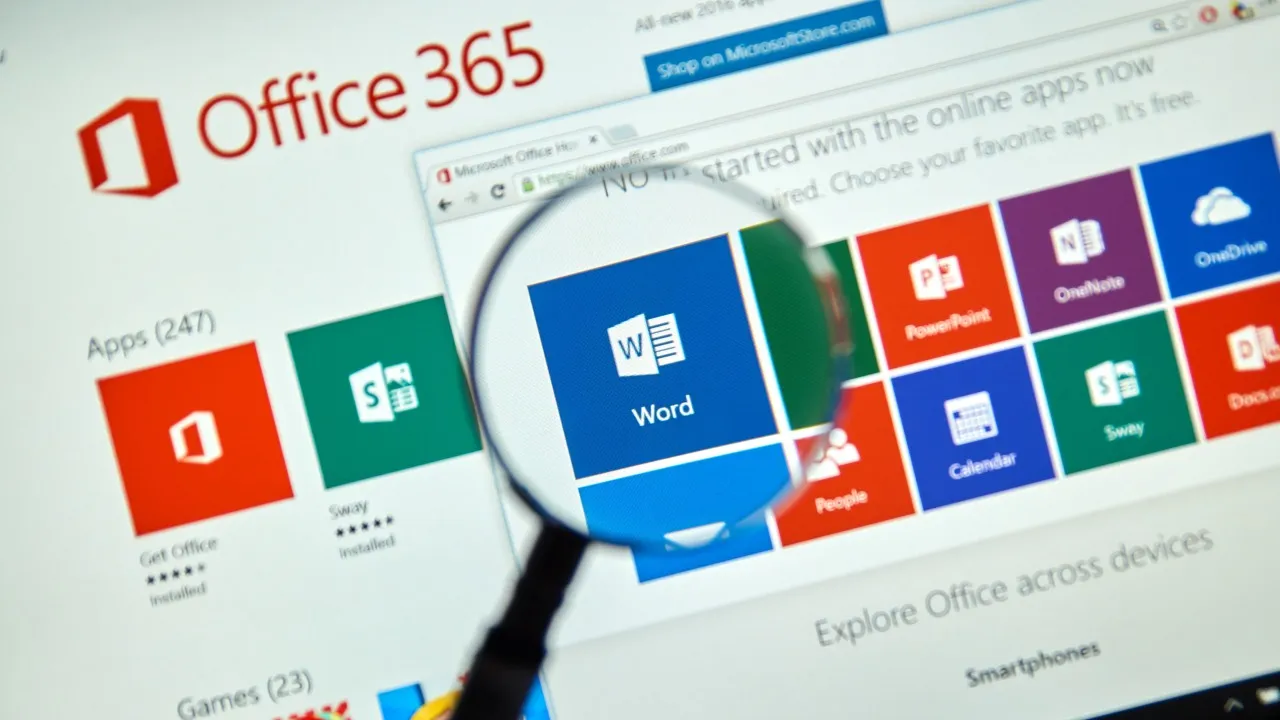
Jak aktualizować spis treści w Wordzie po wprowadzeniu zmian
Aby zapewnić, że twój spis treści w programie Microsoft Word odzwierciedla wprowadzone zmiany, ważne jest regularne aktualizowanie go. Po dodaniu nowych rozdziałów, zmianie tytułów lub przesunięciu sekcji, spis treści może stać się nieaktualny. Aby go zaktualizować, kliknij prawym przyciskiem myszy na spis treści i wybierz opcję "Aktualizuj pole". Możesz wybrać, czy chcesz zaktualizować tylko numery stron, czy cały spis treści, co jest kluczowe dla jego dokładności.
Aktualizacja spisu treści jest istotna, ponieważ pozwala na utrzymanie porządku i przejrzystości dokumentu. Jeśli nie będziesz regularnie aktualizować spisu, czytelnicy mogą mieć trudności z odnalezieniem informacji, co może prowadzić do frustracji. Dlatego pamiętaj, aby po każdej większej zmianie w dokumencie przeprowadzić aktualizację spisu treści.
Metody aktualizacji spisu treści, aby zawsze był aktualny
Aby upewnić się, że twój spis treści zawsze odzwierciedla najnowsze zmiany, możesz skorzystać z różnych metod aktualizacji. Najprostszym sposobem jest użycie opcji "Aktualizuj pole", dostępnej po kliknięciu prawym przyciskiem myszy na spis treści. Możesz także ustawić Worda, aby automatycznie aktualizował spis treści przy każdym otwarciu dokumentu, co zapewni, że zawsze będzie on aktualny.
Regularna aktualizacja spisu treści jest kluczowa, szczególnie w długich dokumentach, gdzie zmiany mogą być częste. Dzięki temu unikniesz sytuacji, w której czytelnicy napotykają na nieaktualne informacje. Pamiętaj, aby po każdej większej edycji dokumentu sprawdzić spis treści i go zaktualizować.
Jak uniknąć ręcznego edytowania spisu treści po zmianach w dokumencie
Aby uniknąć ręcznego edytowania spisu treści w programie Microsoft Word, warto korzystać z automatycznych funkcji dostępnych w tym programie. Dzięki odpowiedniemu oznaczeniu nagłówków i używaniu opcji automatycznego spisu treści, można zaoszczędzić czas i zminimalizować ryzyko błędów. Automatyczne aktualizowanie spisu treści pozwala na szybkie dostosowanie go do wprowadzonych zmian w dokumencie, co jest niezwykle istotne w przypadku długich tekstów.
Korzyści płynące z używania automatycznych funkcji są nieocenione. Po pierwsze, eliminuje to potrzebę ręcznego wprowadzania zmian, co może prowadzić do pomyłek. Po drugie, automatyczny spis treści zawsze odzwierciedla aktualny stan dokumentu, co zwiększa jego profesjonalizm. Warto zainwestować czas w naukę korzystania z tych funkcji, aby móc cieszyć się ich zaletami w codziennej pracy z dokumentami.
Jak wykorzystać spis treści do zwiększenia efektywności pracy
Spis treści w programie Microsoft Word może być nie tylko narzędziem do nawigacji, ale również potężnym wsparciem w organizacji pracy. Warto rozważyć jego zastosowanie w kontekście projektów zespołowych, gdzie wiele osób pracuje nad różnymi sekcjami dokumentu. W takim przypadku, spis treści może służyć jako centralny punkt odniesienia, który pozwala członkom zespołu szybko zorientować się w postępach i strukturze dokumentu, co przyspiesza współpracę i minimalizuje ryzyko pomyłek.
Dodatkowo, z wykorzystaniem spisu treści, można stworzyć interaktywne dokumenty, które umożliwiają czytelnikom łatwe przechodzenie do interesujących ich sekcji. Umożliwia to lepsze zaangażowanie odbiorców, a także ułatwia prezentację materiałów w formie cyfrowej. W miarę jak dokumenty stają się coraz bardziej złożone, umiejętność efektywnego zarządzania spisem treści stanie się kluczowa dla profesjonalistów w różnych branżach, co może przyczynić się do zwiększenia ich efektywności i wydajności pracy.





